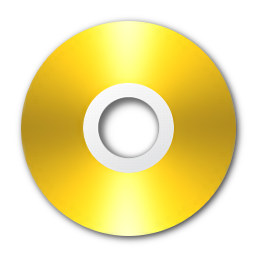4Videosoft Blu-ray Ripper(刻录软件) v8.0.28 官方版
4Videosoft Blu-ray Ripper是一款功能强大、简单易用的蓝光光盘刻录软件,该软件可以帮助用户将各种音视频文件刻录到光盘中,可以将蓝光光盘内的音视频转换成各种数字播放器支持播放的文件格式,使用这款软件用户可以将翻录成MP4、MPG、MKV、FLV、3GP、MP3等多种常见的视频文件格式,方便用户后续对蓝光光盘内的视频进行播放和编辑;4Videosoft Blu-ray Ripper这款软件还支持多种视频文件编辑功能,可对视频文件进行压缩、增强和GIF制作等视频编辑操作,可以说是一款非常强大专业的多功能视频编辑和蓝光光盘刻录软件。
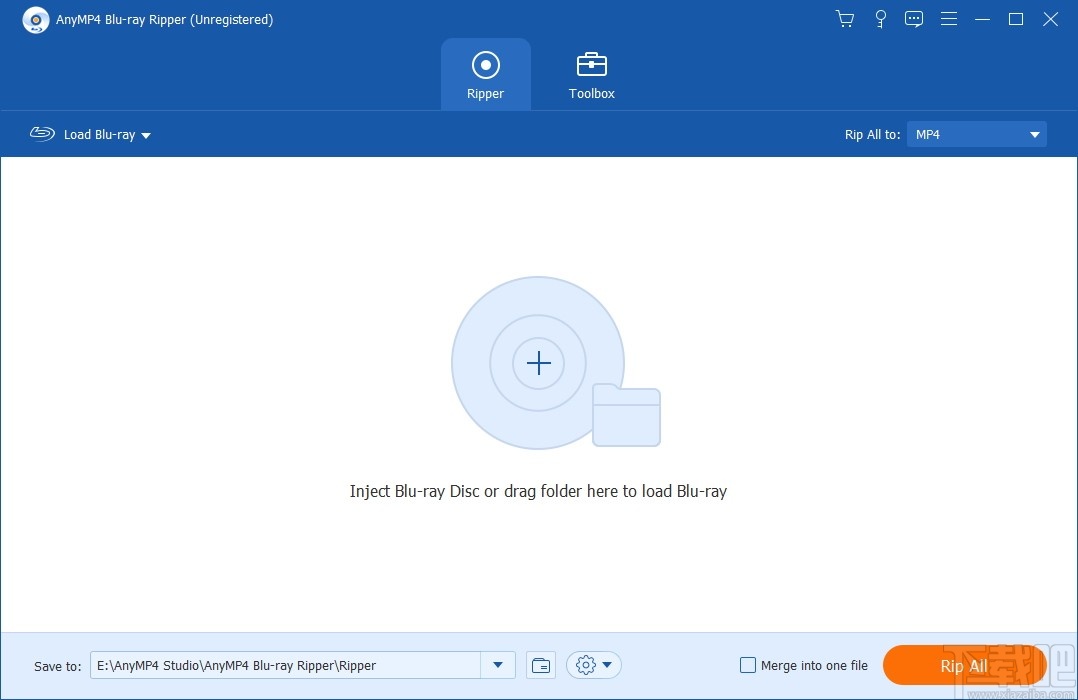
软件功能
Rip Blu-ray转4K UHD / 1080p HD(HEVC)
蓝光光盘可存储高清电影,电影菜单,图形和特殊功能。因此,为了更方便地播放Blu-ray电影,您需要将其翻录。AnyMP4 Blu-ray Ripper是无损蓝光翻录软件。它可以从蓝光光盘或文件夹中提取所有4K UHD和1080p HD电影(支持HEVC),因此您可以轻松地在UHD播放器上播放Blu-ray电影。此外,该软件还可以将3D Bu-ray文件转换为3D MP4,MKV,MOV和AVI,并支持Red-Blue或Left-right。
将蓝光转换成500多种格式
该蓝光开膛手可以从蓝光电影中提取背景音乐。无论您是要获取电影的背景音乐,还是要从蓝光标题获得音轨以用于其他用途,此软件都可以轻松地将蓝光转换为MP3,FLAC,ALAC,M4A,AAC,AIFF,WMA, WAV,AMR,AU等。您可以进一步方便地播放或编辑提取的音轨。
将原始Blu-ray翻录成MKV无损
除了绝大多数输出格式,MKV Lossless是您不容错过的。要将蓝光光盘翻录成其他数字格式,MKV无损是理想的格式,因为它可以保留所有原始字幕,音轨,菜单和其他参数。即使没有任何蓝光驱动器或播放器,您也可以欣赏原始版本的蓝光翻录的MKV无损视频。此外,您还可以使用工具箱中的增强器功能来优化蓝光电影的质量。
30倍更快的翻录速度火箭
凭借先进的加速技术,AnyMP4蓝光开膛手可为您提供比其他产品快30倍的速度。支持AMD APP,NVIDIA®CUDA™等的GPU硬件加速将提高翻录速度,以输出蓝光光盘/文件夹/ ISO图像文件。凭借独特的设计和直观的界面,您只需单击几下即可完成所有翻录过程。并且它自动支持升级。连接到Internet后,该软件将自动检测是否有新的升级可用。
像Pro一样编辑Blu-ray文件
转换之前,蓝光开膛手使用其内置的编辑工具为您提供了更多的编辑控制功能。从蓝光电影效果到视频播放设置,AnyMP4蓝光开膛手使您可以使用易于使用的实用程序像Pro一样编辑蓝光电影。
剪切并合并
该蓝光翻录程序可以自动从蓝光电影中检测主要标题。此外,您还可以将长片剪辑成片段,以消除视频中不需要的部分。剪辑后,您还可以按新顺序将剪辑组合到一个集合中,以便您可以根据需要创建演示文稿。
软件特色
媒体元数据编辑器
保留原始文件信息或按需编辑
3D制作
从2D创建自定义3D视频
视频压缩器
将视频文件压缩到所需的适当文件大小
视频增强器
通过多种方式提高视频质量
GIF生成器
用你的视频文件定制GIF
使用方法
1、完成软件安装双击软件启动软件弹出软件注册弹框,该弹框可以进行软件购买和激活
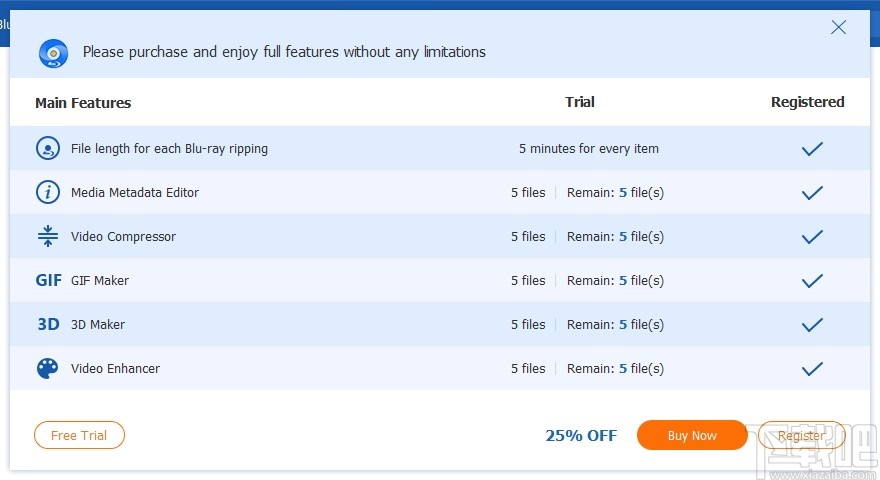
2、完成软件注册或者点击试用按钮即可进入软件操作界面
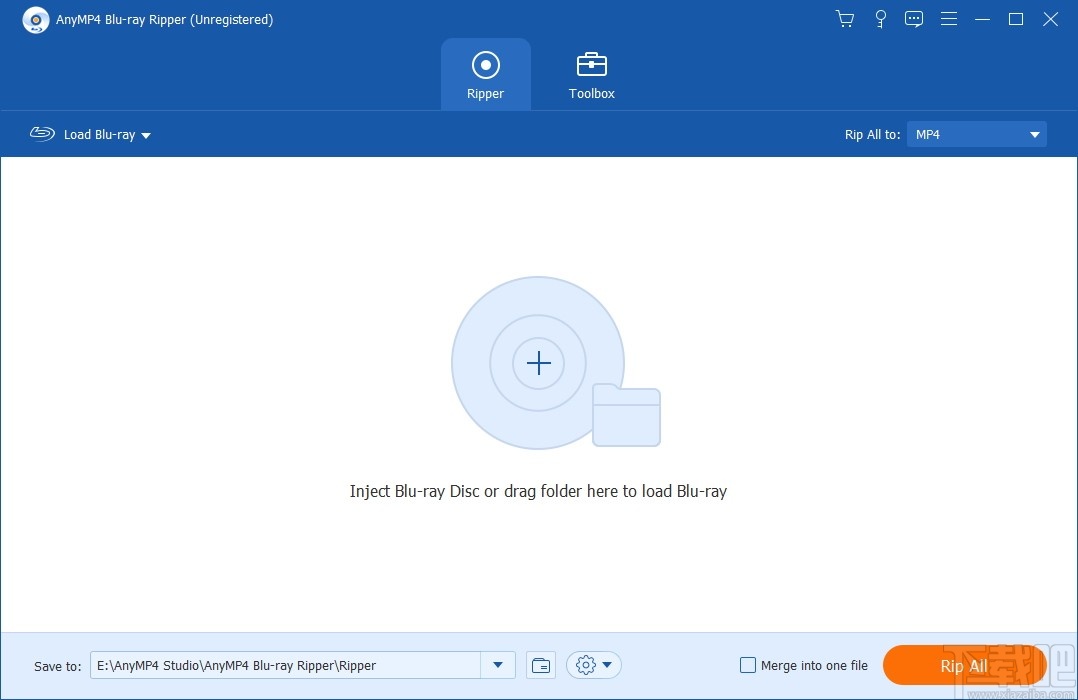
3、点击添加文件按钮即可将文件添加到软件上进行光盘刻录
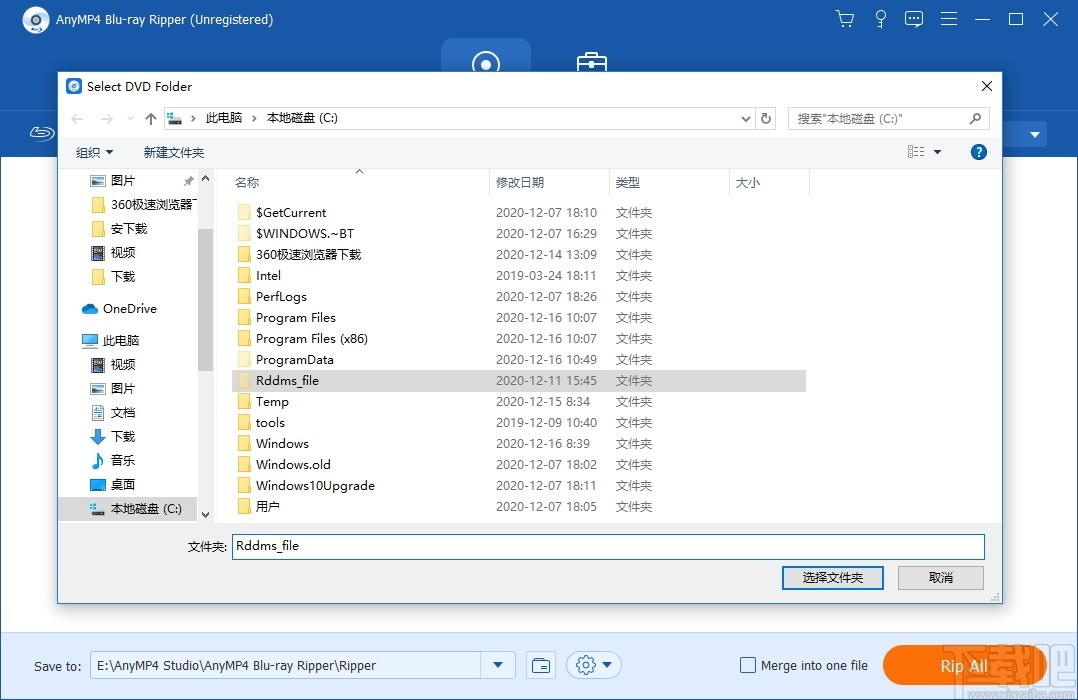
4、点击存储位置按钮可以设置文件保存路径
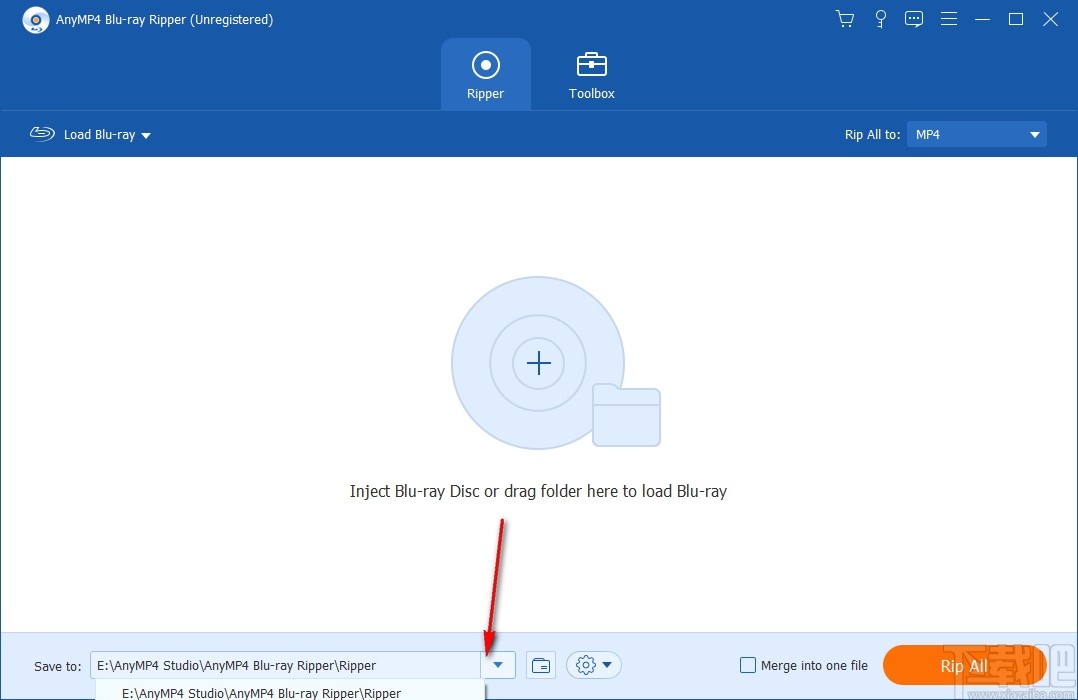
5、点击设置按钮弹出软件设置弹框,该弹框可以进行软件常规设置
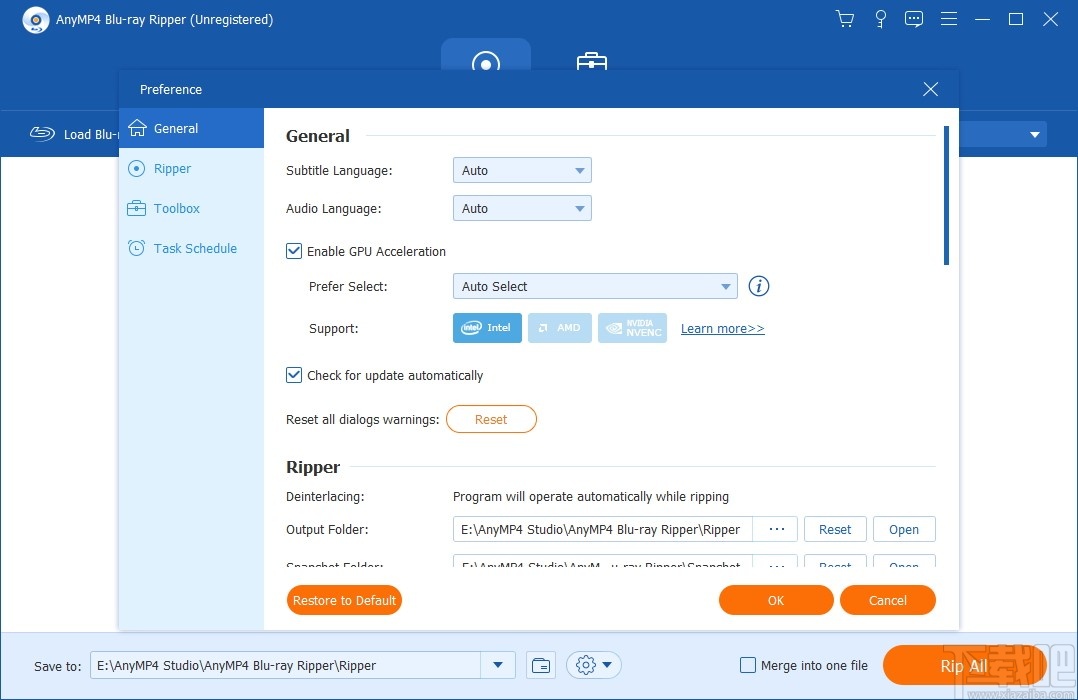
6、点击刻录按钮可以对软件刻录路径进行设置
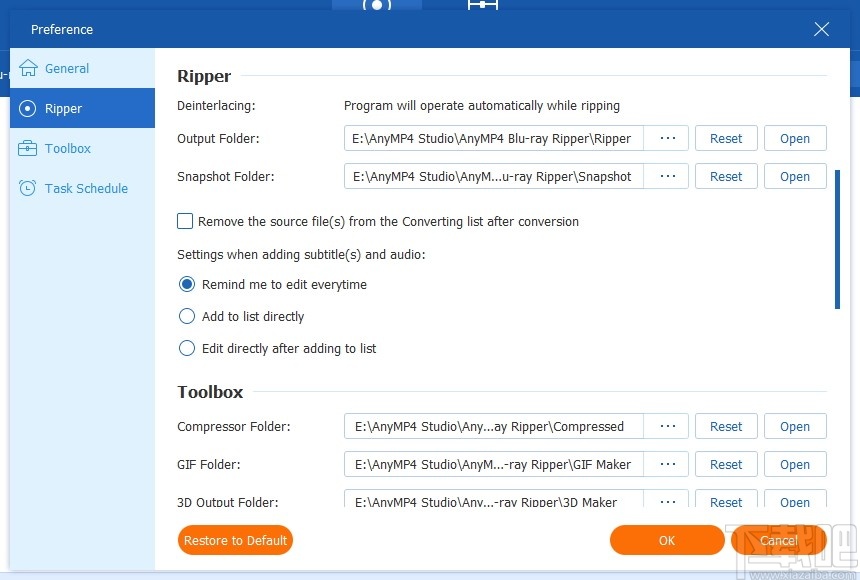
7、点击工具箱可以对工具箱内的文件进行路径保存设置
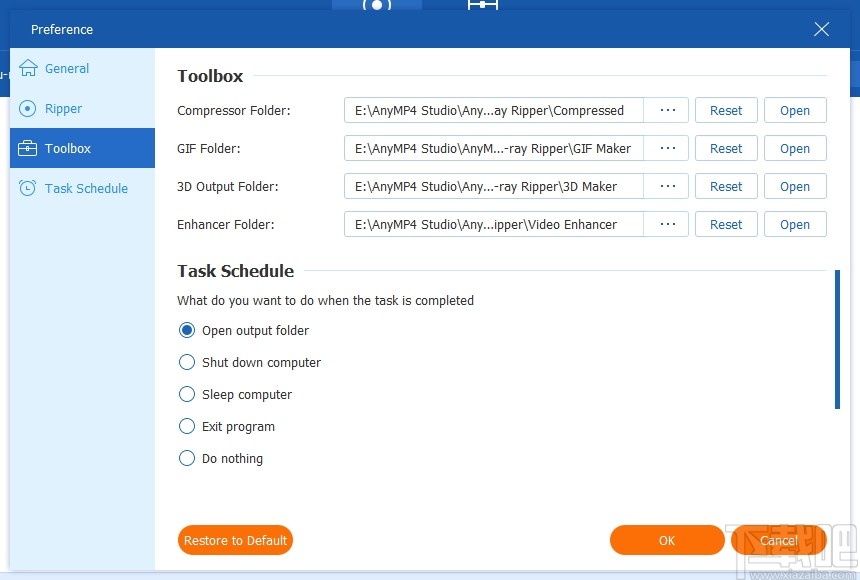
8、完成以上操作后点击刻录按钮即可进行光盘刻录操作

9、点击反馈按钮弹出问题反馈弹框,点击输入邮箱地址和反馈内容即可进行问题反馈
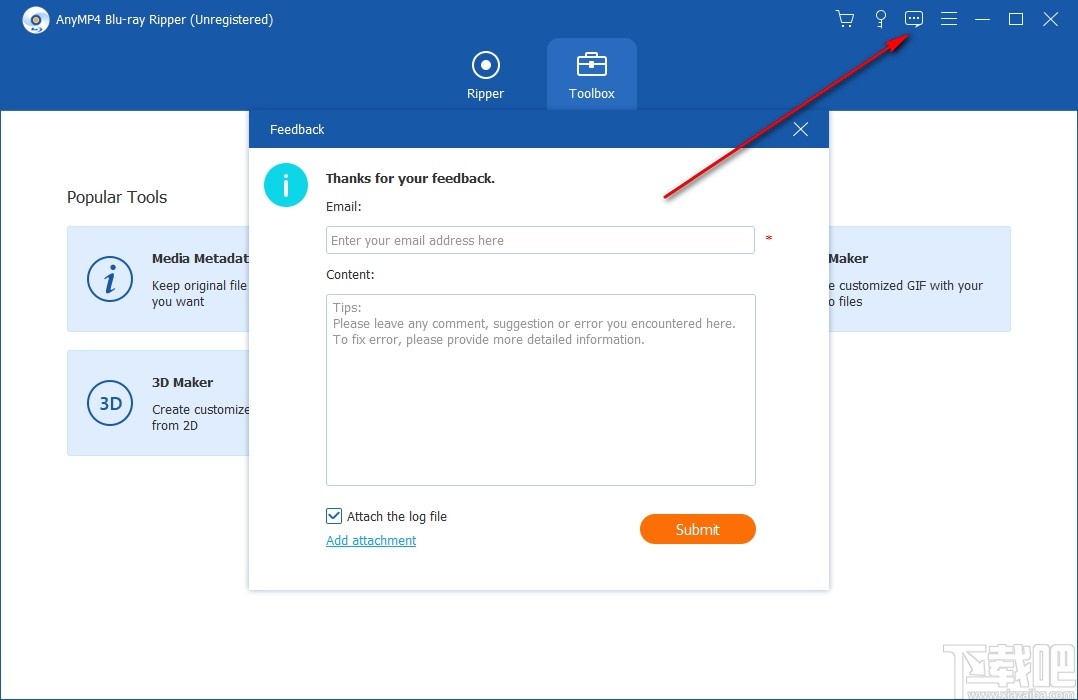
官方教程
下载并安装
下载Blu-ray Ripper,然后按照屏幕上的说明将其安装在计算机上。安装后,在计算机上运行Blu-ray Ripper。
寄存器
试用版的AnyMP4 Blu-ray Ripper有一些限制。为了不受限制地享受更多功能,您可能需要使用电子邮件地址和注册码注册软件。
单击界面右上方的菜单图标,然后选择注册以打开注册窗口。
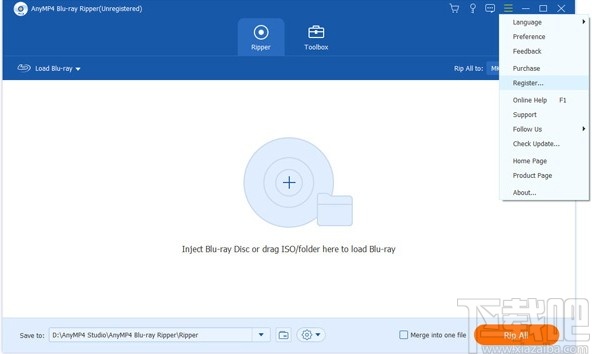
然后,您需要输入您的电子邮件地址和注册码,然后单击“激活”按钮以完成注册。注册时,请确保使用稳定的Internet连接。
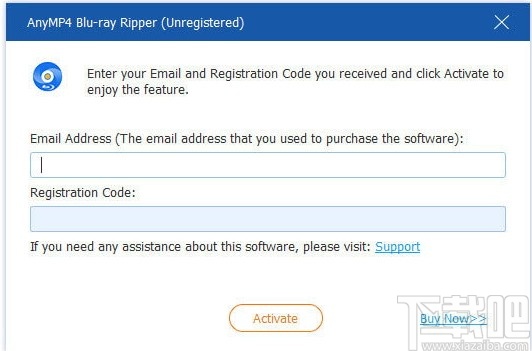
更新资料
修正了错误并进行了其他改进后,AnyMP4 Blu-ray Ripper将不断发布更新。请按照以下方法更新软件。
方法1:单击菜单图标,然后选择检查更新。有更新时,您可以立即下载并安装它。
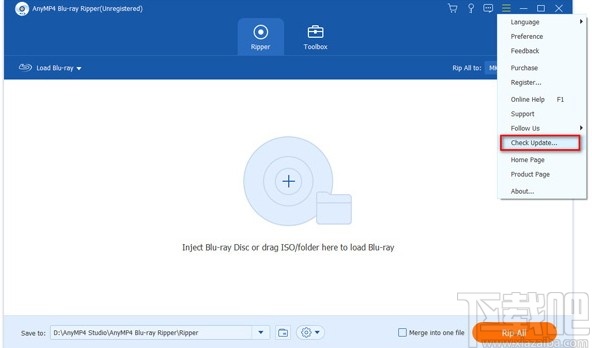
方法2:单击菜单>首选项,然后选中自动检查更新复选框。然后,只要有可用的更新,您就会收到消息。
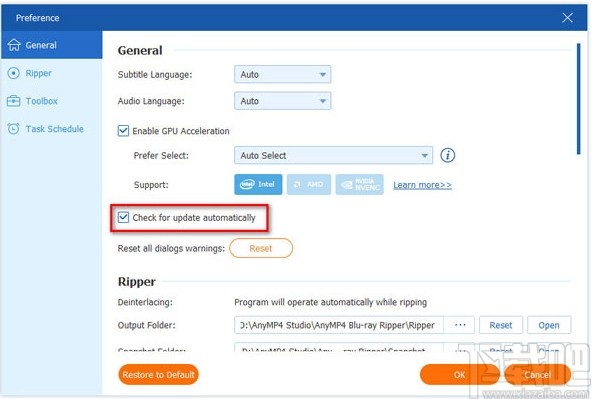
方法3:转到AnyMP4 Blu-ray Ripper官方网站下载最新版本。
偏爱
“首选项”窗口使您可以预先调整设置。您可以选择调整常规设置,例如字幕语言,音频语言,开膛手设置,工具箱设置和任务时间表。
只需单击“输出”文件夹旁边的“首选项”(齿轮图标)以打开“首选项”窗口。或者,您可以单击菜单>首选项来调整更多设置。
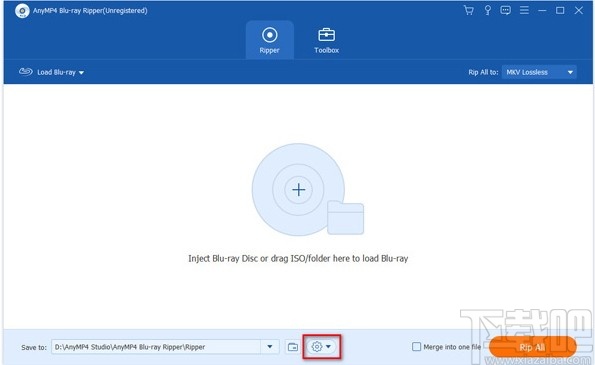
一般
在常规选项卡中,您可以选择调整字幕语言,音频语言以及GPU加速。AnyMP4蓝光开膛手支持最新的加速技术,AMD APP和NVIDIA®CUDA™加速,这使蓝光翻录过程比其他类似软件快30倍。
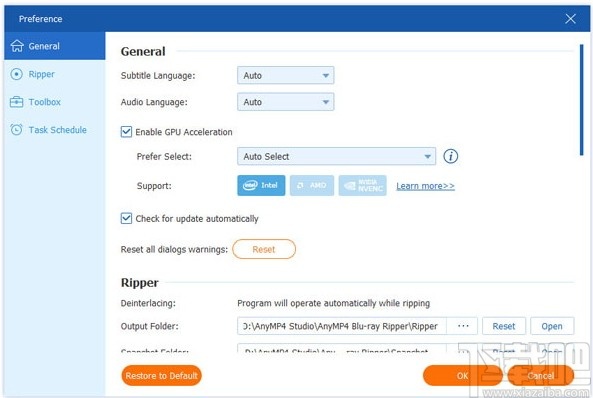
开膛手
在“开膛手”选项卡中,您可以设置“输出文件夹”和“快照文件夹”以保存翻录的蓝光视频和快照。它为您提供删除源文件或不进行转换的选择。
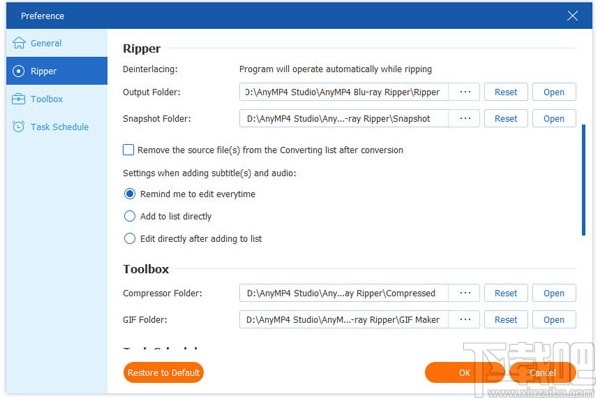
工具箱
通过“工具箱”选项卡,可以为压缩的视频和新创建的GIF选择Compressor文件夹和GIF文件夹。

任务时间表
AnyMP4 Blu-ray Ripper可让您在任务完成后预设动作。您可以选择打开输出文件夹,关闭计算机,使计算机休眠,退出程序或不执行任何操作。
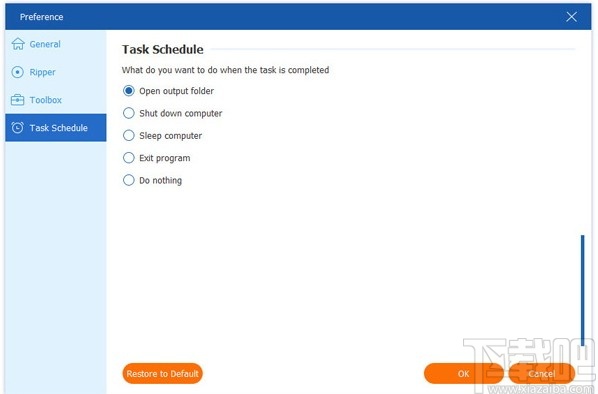
如何使用蓝光开膛手
第1步 加载蓝光光盘/文件夹
单击加载蓝光按钮以加载要转换的蓝光光盘。或从下拉列表中选择“Load卜-ray光盘”或“装载蓝光文件夹”式蓝光。您还可以在主界面中单击大加号图标来加载蓝光光盘。
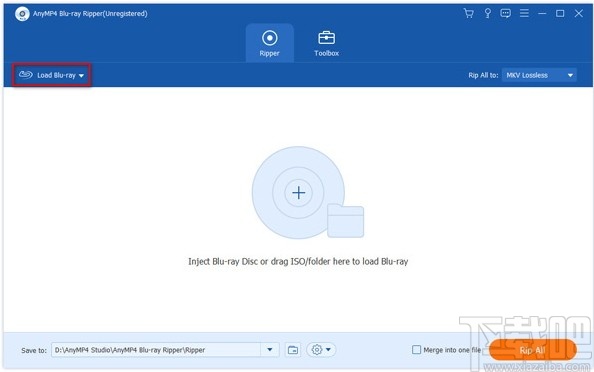
第2步 选择输出格式
默认的输出格式是MKV Lossless,可以保持与原始Blu-ray文件相同的图像和音频质量。单击“全部复制到”的下拉按钮,选择适当的视频格式,音频格式或适合设备的格式。
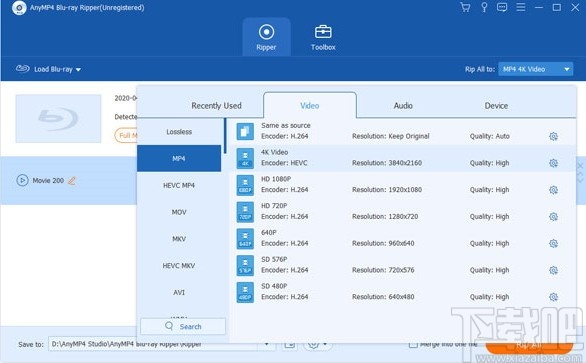
第三步 将蓝光翻录到视频
单击输出文件夹的下拉按钮以选择目标文件夹。然后单击全部翻录按钮以开始将Blu-ray翻录为视频。
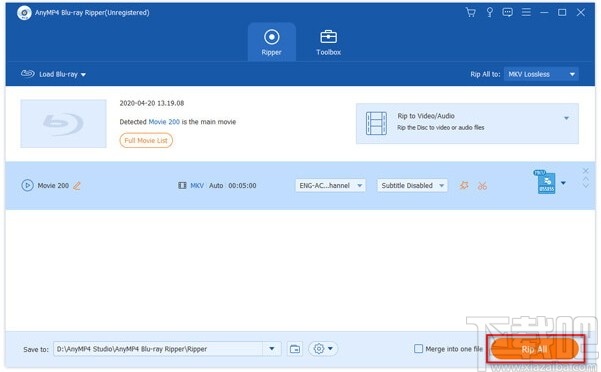
翻录前如何编辑蓝光视频
AnyMP4 Blu-ray Ripper提供了多种视频工具来编辑Blu-ray视频。只需单击“编辑”(魔术棒图标)即可开始编辑您的杰作。
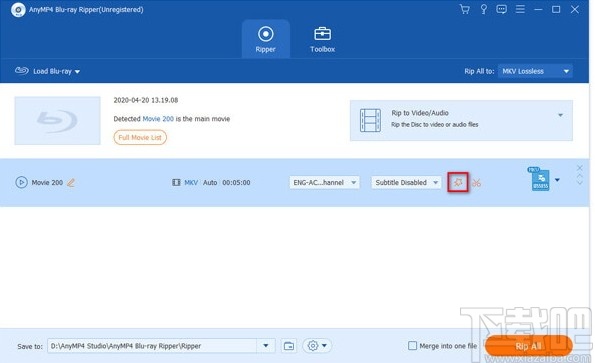
要编辑蓝光视频,您应确保输出格式不是MPG Lossless,而是其他格式。
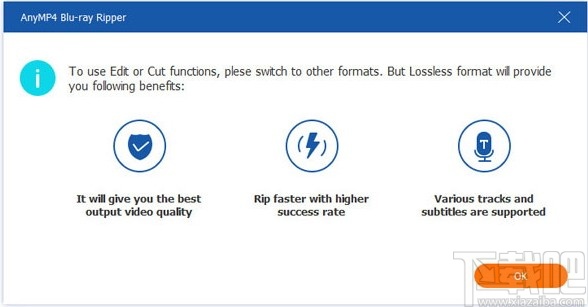
剪切视频
蓝光开膛手使您可以将长视频切成碎片。借助强大的剪切功能,您可以将视频剪辑得完美。
第1步单击“剪切”(剪刀图标)进入视频剪切窗口。
第2步拖动滑块,然后单击“设置开始/设置结束”按钮以设置视频的开始或结束。然后单击“保存”按钮以保存视频剪辑。
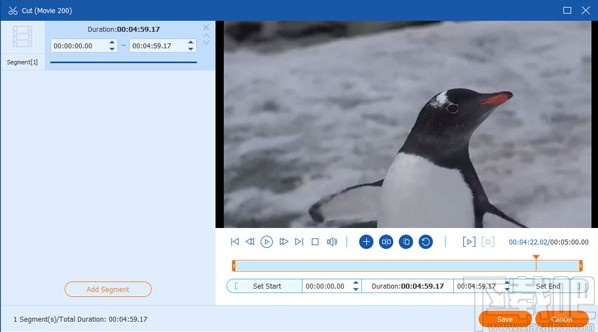
旋转和裁剪视频
该程序可让您快速删除视频上的黑色边缘。如果视频方向错误,可以使用旋转功能将其调整为正确的角度。
第1步单击编辑按钮以进入编辑窗口。然后选择“旋转和裁剪”选项卡。
第2步您可以随意拖动边框或在“作物面积”框中输入固定的大小。您还可以选择16:9、4:3、1:1、9:16作为长宽比。此外,您可以选择信箱,平移和扫描,全屏作为缩放模式。
第三步单击“向左旋转”,“向右旋转”,“水平翻转”或“垂直翻转”图标以调整为所需的旋转。然后单击确定按钮以选择更改。
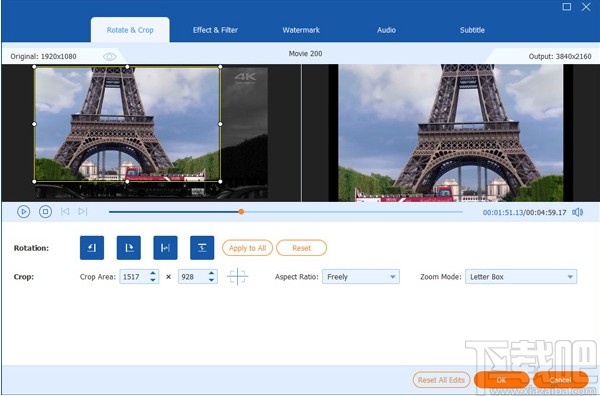
添加效果和滤镜
效果和滤镜功能使您可以调整对比度,饱和度,亮度和色相等基本效果。有许多过滤器供您选择,以完善您的蓝光视频。
第1步单击编辑图标,然后选择效果和滤镜选项卡。
第2步您可以拖动滑块来调整对比度,饱和度,亮度和色相。此外,您还可以单击一个过滤器将其应用于视频。
第三步单击确定按钮以应用更改。
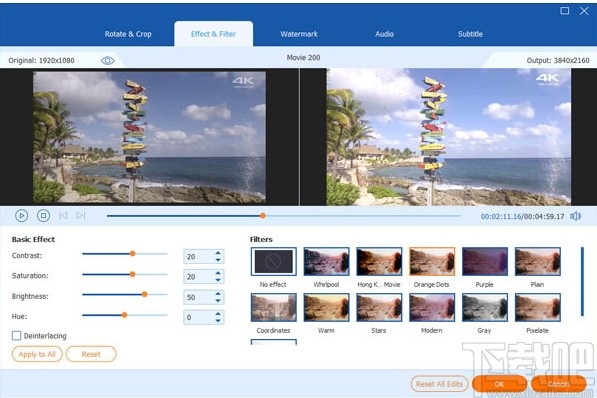
加水印
通过“水印”选项,您可以在蓝光视频中添加徽标。您可以在视频中添加文字或图像。
第1步单击编辑图标,然后选择水印选项卡。
第2步选中“文本”或“图像”选项,以向视频添加文本/图像水印。您可以调整文本字体,大小,颜色,位置,旋转度和不透明度。
第三步单击确定按钮以保存更改。
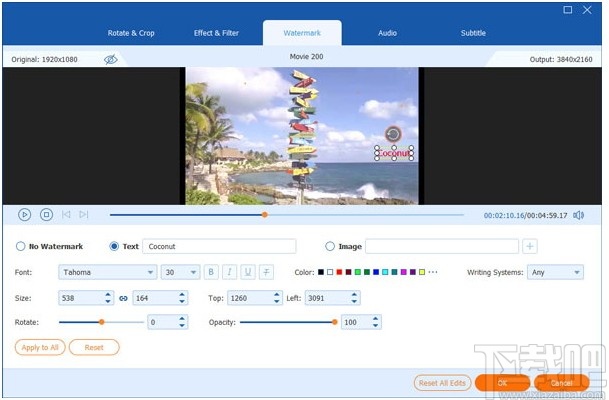
调整音讯
在“音频”选项卡中,您可以从本地计算机选择音轨。
第1步单击编辑图标,然后选择音频选项卡。
第2步单击添加音频按钮以从计算机中选择一个音轨。拖动音量滑块以调高或调低音量。如果图像不附带音频,则可以调整图像和音频之间的延迟。
第三步单击确定按钮以将音轨保存到视频。
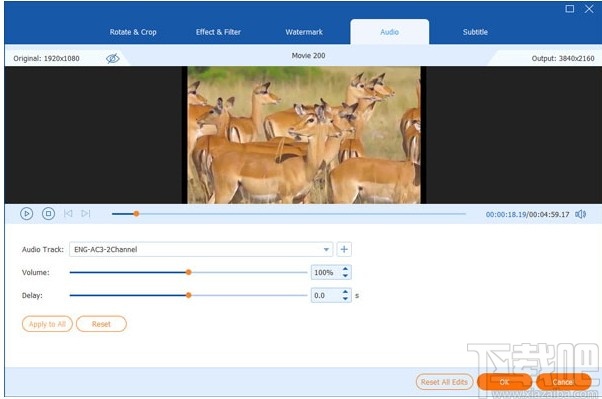
添加字幕
AnyMP4 Blu-ray Ripper的“字幕”选项可让您将字幕添加到蓝光电影中。
第1步单击编辑图标,然后选择字幕选项卡。
第2步单击添加字幕按钮以从本地计算机选择字幕。您还可以调整字幕的字体,大小,颜色,轮廓,位置,不透明度和延迟。
第三步单击确定按钮以应用更改。
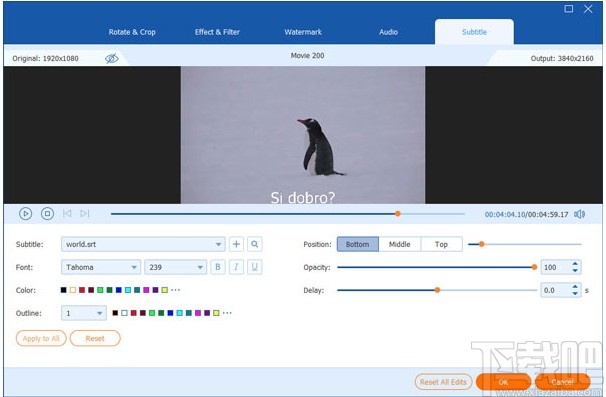
如何使用工具箱
AnyMP4蓝光开膛手的工具箱中有有用的工具,包括媒体元数据编辑器,视频压缩器,GIF Maker,3D Maker和Video Enhancer。查看以下步骤以使用这些魔术工具。

媒体元数据编辑器
第1步 添加媒体文件
单击“工具箱”窗口中的“媒体元数据编辑器”,然后单击大号加号区域以添加要编辑的视频或音频。
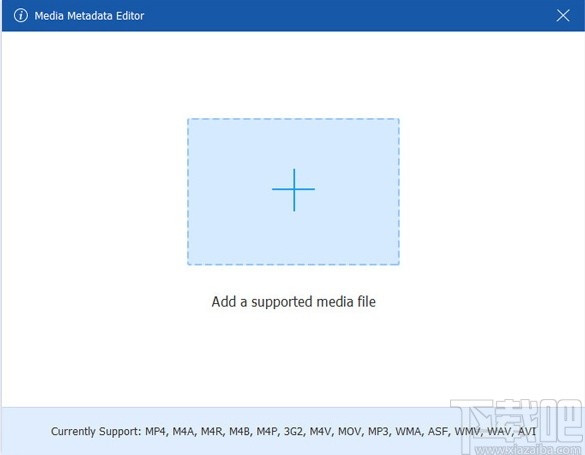
第2步 编辑ID3标签
您可以编辑ID3标签,例如标题,艺术家,专辑,作曲家,流派,年份,曲目和评论。您也可以添加照片作为封面。
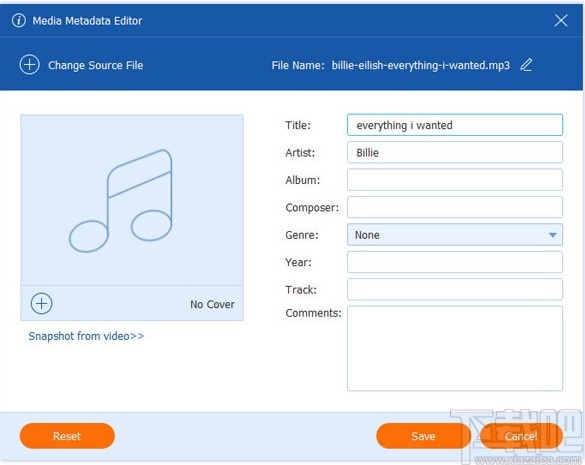
视频编辑
第1步 添加视频文件
在“工具箱”窗口中选择“视频压缩器”,然后单击加号按钮以添加要压缩的视频。
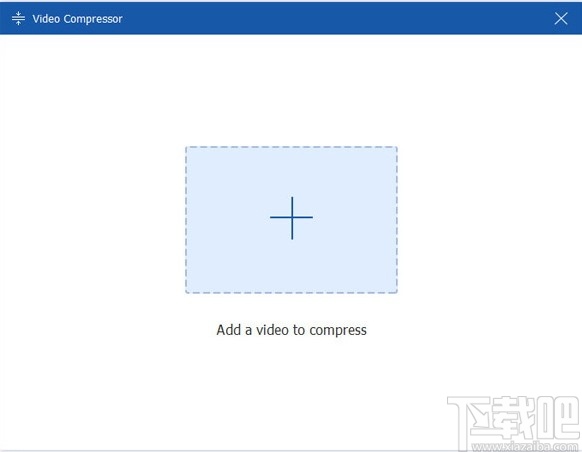
第2步 压缩视频文件
您可以移动滑块以减小文件大小。此外,您还可以更改视频名称,选择输出格式,分辨率,比特率等。然后单击“预览”按钮以预览压缩的视频文件10秒钟。单击“压缩”按钮开始压缩视频文件。
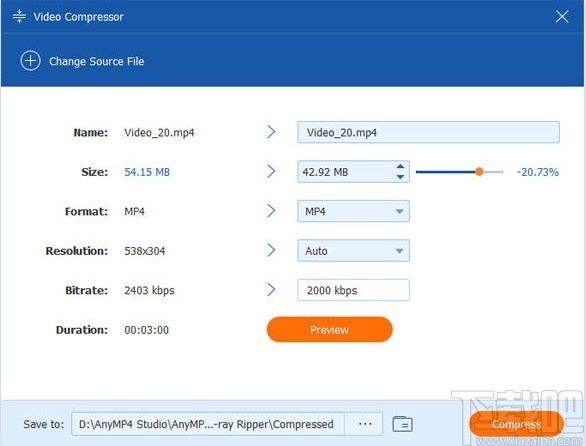
GIF制作工具
第1步 添加视频文件
在工具箱中选择GIF Maker,然后单击“视频到GIF”区域以从计算机导入一个视频文件。
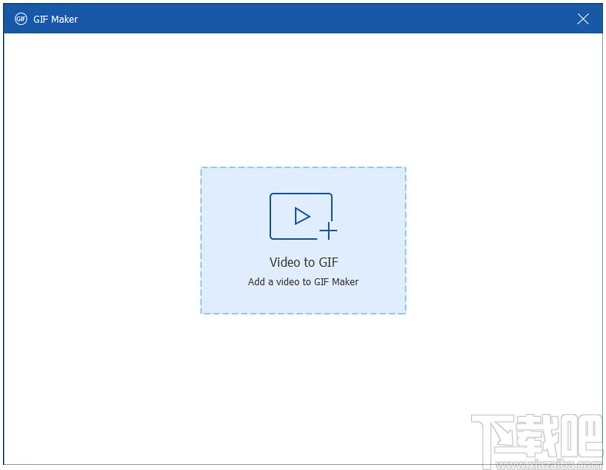
第2步 通过视频制作GIF
您可以使用“编辑”按钮或“剪切”功能剪切较长的视频。您应该设置输出大小,帧频和循环动画。然后单击“生成GIF”按钮以开始从视频制作GIF。
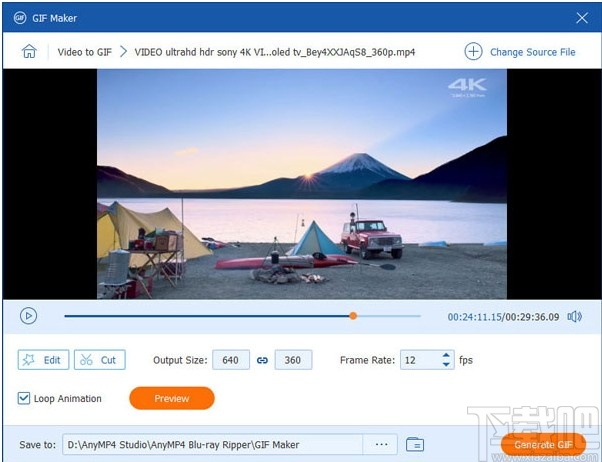
3D制作器
第1步 添加2D文件
单击工具箱下的3D Maker。接下来,单击大号加号,然后弹出窗口显示您需要浏览并将2D视频添加到此软件中。
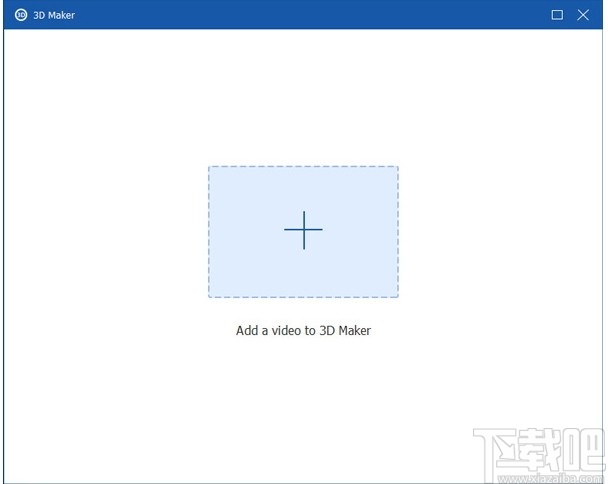
第2步 将2D转换为3D
从“立体图”或“分割”屏幕中选择要应用的3D效果。然后从2种模式中的任意一种选择详细的3D模式。您可以从右侧选择要保存为3D文件的理想格式和视频质量。
移动滑动条以调整深度,单击三点以选择存储3D文件的位置。
最后,单击“生成3D”以开始将2D转换为3D。
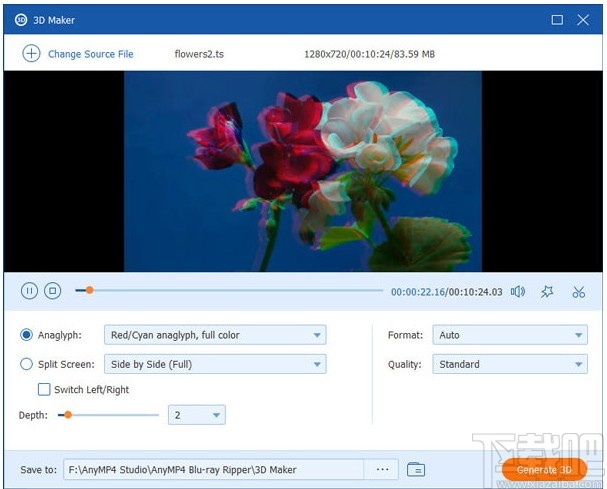
视频增强器
第1步 新增影片
单击工具箱下的视频增强器。然后单击大加号图标,以将要应用增强功能的视频添加到此工具中。
第2步 提高视频质量
这里有4个选项可改善您的视频质量,高解析度,优化亮度和对比度,消除视频噪声并减少视频抖动。
选中所需选项前的复选框,然后选择所需的输出格式和分辨率。
该预览按钮可以在输出之前查看的视频效果。
使用“剪切”按钮,您可以轻松地将视频分成多个片段。
最后,单击“增强”以开始优化视频质量。
-
CD/DVD复制专家
14.48 MB/2020-08-17CD/DVD复制专家免费版是一款世界一流的CD/DVD复制软件,支持防拷贝光盘的复制,并且使用BufferUnderrun,SeamlessLink等防烧死技术,保证烧录质量。还通过使用UltraBuffer数据缓冲技术,让刻录速度更快更稳定
-
DAEMON Tools Ultra
19.38 MB/2020-08-17DAEMONToolsUltra中文版是一款非常好用的虚拟光驱工具,也是唯一支持NF3、支持PS、支持加密光盘,装完不需启动即可用。虚拟光驱daemontools也是一个先进的模拟备份并且合并保护盘的软件,可以备份被SafeDisc加密技术保护的光盘,可以打开CUE,ISO,IMB,CCD,
-
影视光盘制作专家
27.7 MB/2020-08-17影视光盘制作专家免费版是一款绝对专业的光盘制作软件。影视光盘制作专家可以把视频以高清和自动两种方式刻录在CD/DVD盘片上,以便在家用VCD/DVD/SVCD播放机上播放,让家人和好友与您分享快乐。
-
Ashampoo Burning Studio
203.73 MB/2020-08-17AshampooBurningStudio用户通常很忠诚,理由很简单程序的速度、易用性和效率都是不可比拟的。多年来,Ashampoo的程序员们将程序发展成了一个全能的刻录套装,可以处理数据...
-
WinBin2Iso
37 KB/2020-08-17WinBin2Iso是一款免费的bin镜像转ISO镜像工具,它可以帮您转换bin文件到ISO格式,并且支持大于2M的bin镜像和ISO镜像,纯绿色软件,不需要安装,下载后直接双击即可使用。
-
3herosoft DVD Cloner
3.55 MB/2020-08-173herosoftDVDCloner可以快速的备份你喜爱的电影到DVD光盘,操作非常简便。它支持DVD1:1比例复制的DVD刻录机,您可以轻松地让您的DVD影碟仍然以100%的比例克隆到原始DVD电影光盘。
-
Folder2ISO
2.56 MB/2020-08-17Folder2ISO简单易用的ISO文件制作软件,用来将文件夹制作为ISO文件。Folder2ISO的作用就好像它的名字一样清楚:将Folder转换为ISO,虽然是英文界面,但使用很简单:启动软件,选择要制作为ISO的文件夹,设置输出路径
-
SlySoft CloneDVD
5.29 MB/2020-08-17CloneDVD2拷贝的电影具有超凡的质量。无论是主题电影或者是完整的DVD-CloneDVD甚至可以高速压缩出高超质量的长片段:特殊的转码技术根据你的音轨与语言选择自动压缩...
- 一周最热
- 总排行榜
-
2
Movie DVD Copy
-
3
AnyDVD Cloner Platinum
-
4
Cdrtfe
-
5
Folder2ISO
-
6
CD2ISO
-
7
WinBin2Iso
-
8
AnyToISO
-
9
EZ CD Audio Converter(CD抓轨)
-
10
PowerISO x64
-
2
娱乐棋牌2025版
-
3
太阳城棋牌app最新版
-
4
8321aj通宝棋牌官网版
-
5
松江一道棋牌手机版
-
6
82699天下棋牌最新版
-
7
娱网棋牌大连打滚子游戏2025
-
8
82699天下棋牌官方版
-
9
娱网棋牌官网手机版沈阳四冲
-
10
娱网棋牌官网最新2025
您可能感兴趣的专题
-

男生必备
男生们看过来!
-

安卓装机必备
-

女生必备
女生必备app是拥有众多女性用户的手机软件,作为一个女生,生活中像淘宝、京东这类线上购物软件可以说是少不了的,小红书这种穿搭、化妆分享平台也很受欢迎,类似于西柚大姨妈、美柚这种专为女生打造的生理期app更是手机必备,还有大家用的最多拍照美颜app是绝对不能忘记的,除此之外对于一些追星女孩来说,微博也是一个必不可少的软件。超多女生必备软件尽在下载吧!
-

迅雷看看使用教程
迅雷看看播放器是一款多功能在线高清多媒体视频播放器,支持本地播放与在线视频点播,采用P2P点对点传输技术,可以在线流畅观看高清晰电影。不仅如此,迅雷看看不断完善用户交互和在线产品体验,让您的工作与生活充满乐趣。
-

驱动精灵
驱动精灵是一款集驱动管理和硬件检测于一体的、专业级的驱动管理和维护工具。驱动精灵为用户提供驱动备份、恢复、安装、删除、在线更新等实用功能,也是大家日常生活中经常用到的实用型软件之一了。
-

拼音输入法
对于电脑文字输入,拼音输入法是一种非常受欢迎的输入法,搜狗拼音输入法、百度拼音输入法、QQ拼音输入法、谷歌拼音输入法、紫光拼音输入法、智能拼音输入法等,你在用哪款呢?一款好用适合自己的拼音输入法一定对您平时帮助很大!下载吧收集了最热门国人最喜欢用的拼音输入法给大家。
-

b站哔哩哔哩怎么使用
很多人都喜欢在b站哔哩哔哩上观看视频,不单是因为可以提前看到一些视频资源,B站的一些弹幕、评论的玩法也是被网友们玩坏了!下面下载吧小编带来了b站哔哩哔哩怎么使用的教程合集!希望能帮到你啦!
-

抖音短视频app
抖音短视频app,这里汇聚全球潮流音乐,搭配舞蹈、表演等内容形式,还有超多原创特效、滤镜、场景切换帮你一秒变大片,为你打造刷爆朋友圈的魔性短视频。脑洞有多大,舞台就有多大!好玩的人都在这儿!